この記事では、Excelで作成した図形を透過させる具体的な方法を、デスクトップ版とWeb版(Excel for the web)それぞれについて、実際の画面を使いながらわかりやすく解説します。
「Excelで資料を作っていると、図形が下の文字や画像と重なって見えづらくなってしまう…」「もっとスッキリと背景に馴染むように図形を配置したいけれど、どうすればいいの?」――このような悩みは、情報システム担当としてExcelのサポートをしていると、多く寄せられるご相談の一つです。
図形の透明度を自由に設定できるようになれば、資料全体のデザイン性が向上し、伝えたい情報がよりクリアに、そして効果的に相手に届けられます。
ぜひ最後までご覧ください。
図形の「塗りつぶし」を透明(なし)・半透明にする方法
Excelの図形を背景に重ねる際、「透明にして下の情報を見せたい」という場面、ありますよね。
Excelで図形を透明にする基本的な方法は、図形の「塗りつぶし」の色を「なし」に設定する必要があります。これにより、図形の背景が透けて見えるようになり、実質的に「透明」な状態を実現できます。
ここからは、この「塗りつぶしなし」による透明化の手順と、さらに図形に色を残したまま好みの透け具合に調整できる「半透明」の設定方法について、デスクトップ版とWeb版のExcelそれぞれで解説していきます。
デスクトップ版Excelで図形の「塗りつぶし」を透明(なし)・半透明にする手順
まずは、デスクトップ版のExcelで図形の「塗りつぶし」を完全に透明にする方法と、任意の色を残したままお好みの度合いで半透明に調整する方法を、それぞれ解説します。大まかな手順は以下の通りです。
- 透明にしたい図形を右クリックし「図形の書式設定」を開く
- 「塗りつぶしと線」のアイコンをクリック
- 「塗りつぶしなし」をクリックする(透明にしたい場合)
- 透明度を指定する(半透明にしたい場合)
ここからは、図形の塗りつぶしを透明(なし)にするための具体的な手順を、実際の画面を使いながらわかりやすく解説していきます。
まず、透明にしたい図形の上で右クリックしてください。
表示された右クリックの中から「図形の書式設定(O)...」を選択してください。
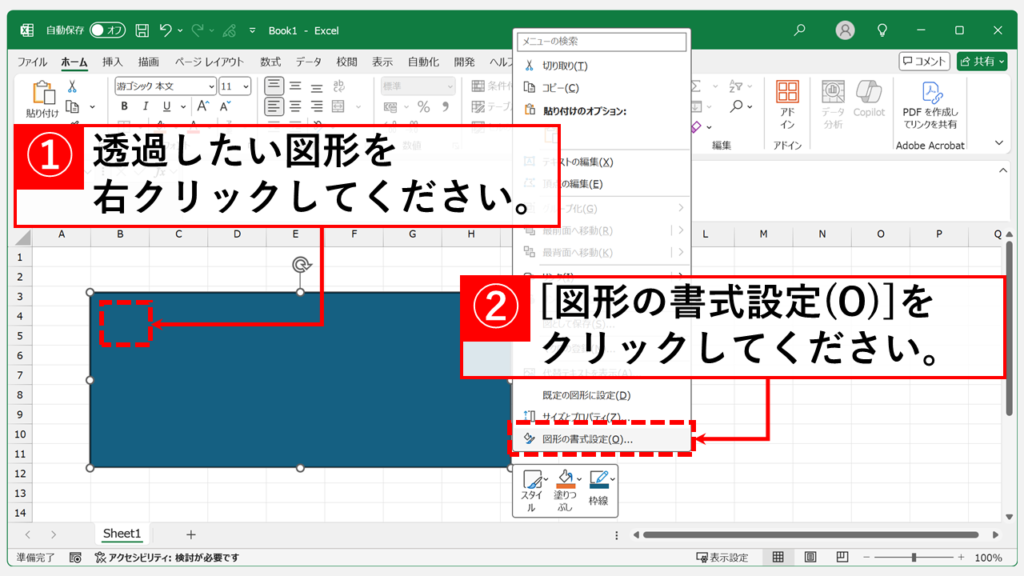
「図形の書式設定(O)...」をクリックすると、Excel画面の右側に「図形の書式設定」作業ウィンドウが表示されます。
次に、「図形の書式設定」作業ウィンドウの上部にあるアイコンの中から、「塗りつぶしと線」のアイコンをクリックしてください。
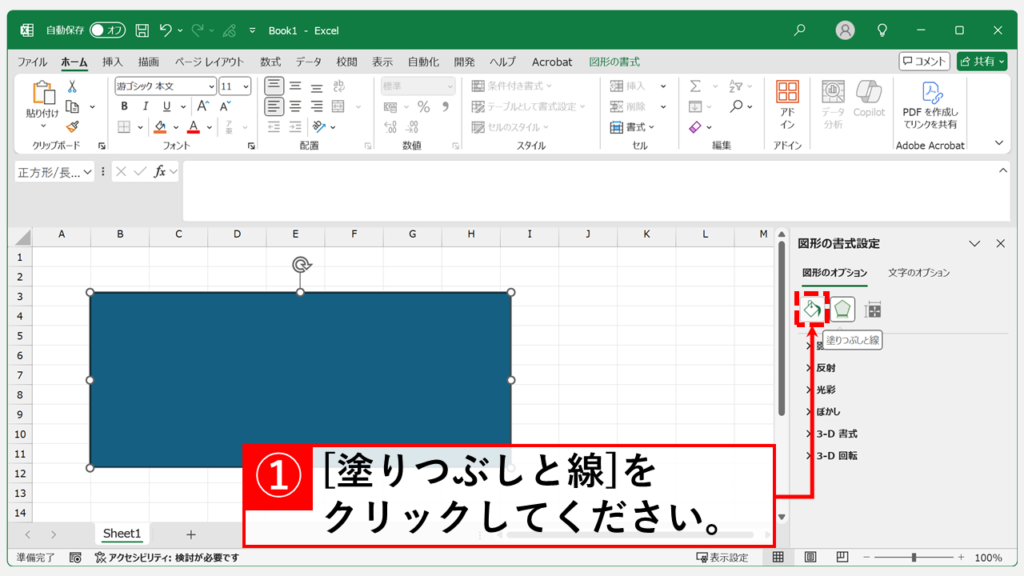
「塗りつぶしと線」の項目が開いたら、その中にある「塗りつぶしなし(N)」のラジオボタンを選択してください。
これを選択した瞬間に、選択していた図形の塗りつぶしがなくなり、背景が透けて見える「透明」な状態になります。
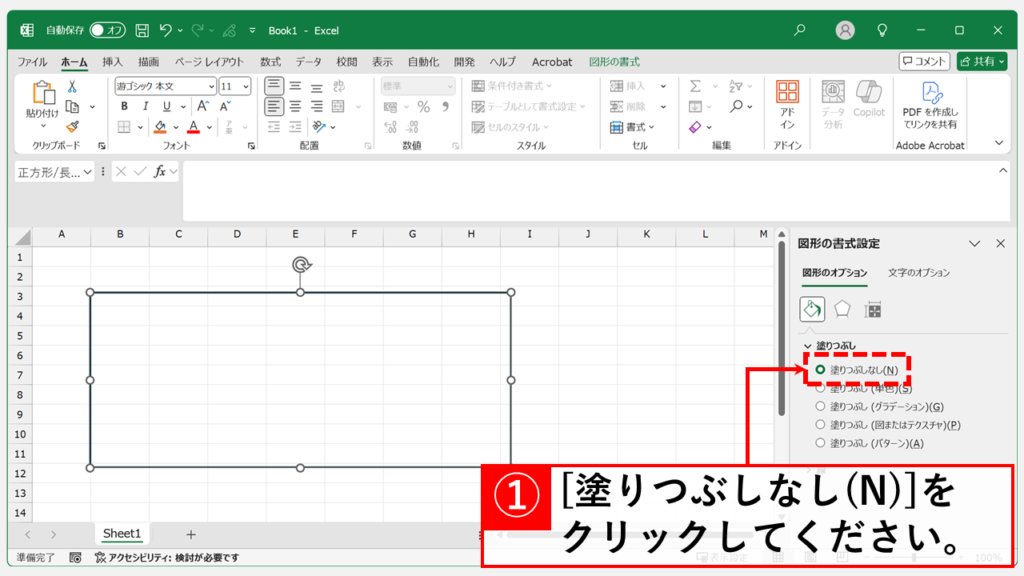
図形に色を残したまま、背景を透かし見せたい(半透明にしたい)場合は、「塗りつぶしなし」を選ぶ代わりに、色の「透明度」を調整します。操作は引き続き「図形の書式設定」作業ウィンドウで行います。
「図形の書式設定」作業ウィンドウの「塗りつぶし」の枠で、まず「塗りつぶし (単色)(S)」や「塗りつぶし (グラデーション)(G)」など、何らかの塗りつぶし方法が選択されている状態にしてください(既に塗りつぶし色が設定されていれば、あらためて色を選ぶ必要はありません)。
次に、その下にある「透明度(T)」というスライダーを探し、これを左右にドラッグするか、スライダーの右側にあるパーセンテージ(%)のボックスに直接0~100の数値を入力して、透明度に調整してください。
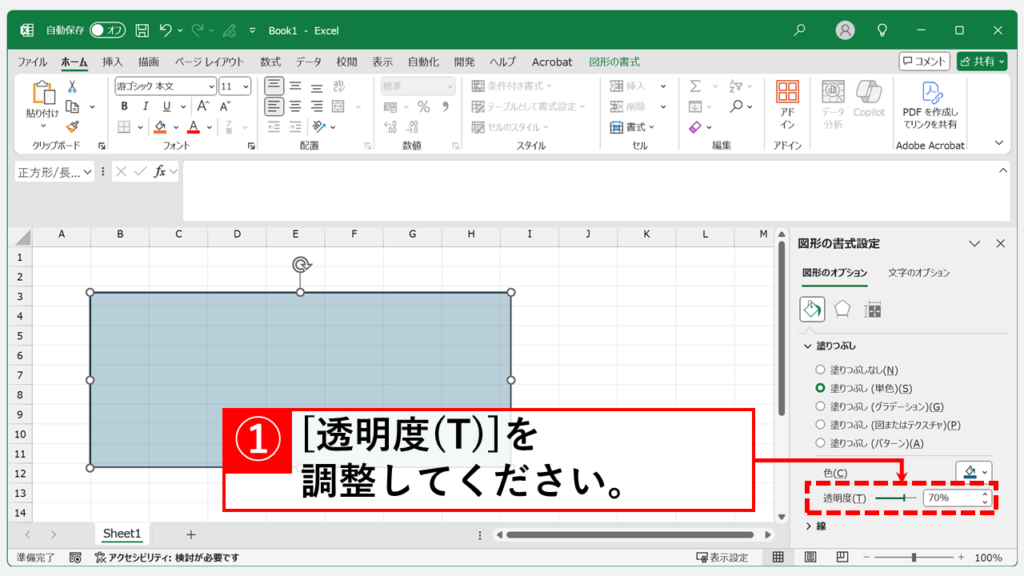
Web版Excelで図形の「塗りつぶし」を透明(なし)にする手順
続いて、Webブラウザで使用できるExcel for the web(以下、Web版Excel)で、図形の塗りつぶしを透明(なし)にする方法は以下のとおりです。
- 透明にしたい図形を選択して「塗りつぶし」をクリック
- 表示されたカラーパレットの中から「塗りつぶしなし」をクリック
- 図形の色が透明(なし)になったことを確認する
ここからは、Web版Excelで図形の「塗りつぶし」を透明(なし)にする方法を、実際の画面を使いながらわかりやすく解説していきます。デスクトップ版とは一部操作が異なりますので、手順を一つずつ確認していきましょう。
まず、Web版Excelのシート上で、透明にしたい図形をクリックして選択してください。
図形を選択すると、「図形」タブが表示されます。
その中にある「塗りつぶし」アイコンをクリックしてください。
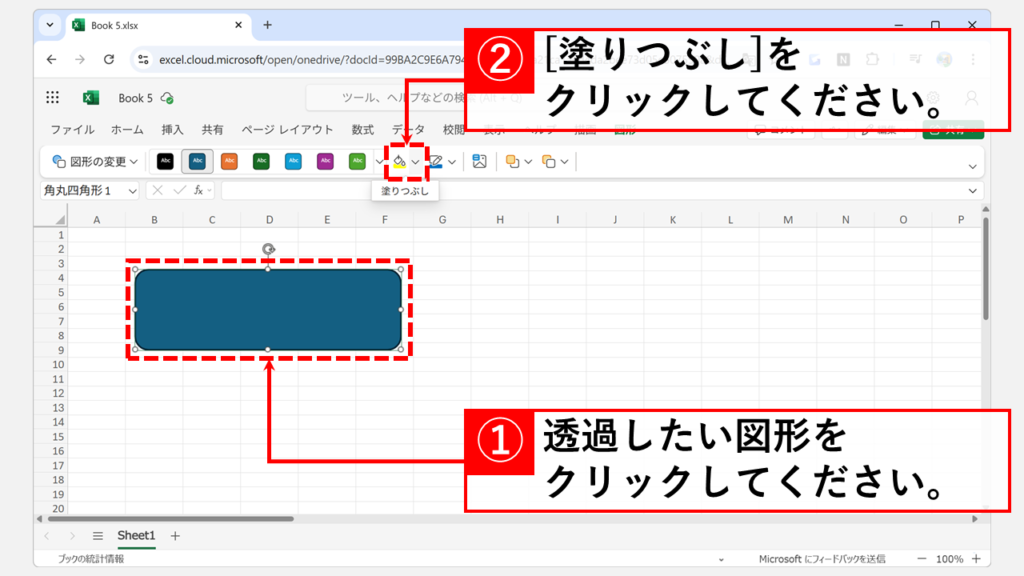
「塗りつぶし」をクリックすると、色の選択肢(カラーパレット)やその他の塗りつぶしに関するオプションが表示されます。
この中から、「塗りつぶしなし」をクリックしてください。

「塗りつぶしなし」をクリックすると、図形が透明になります。
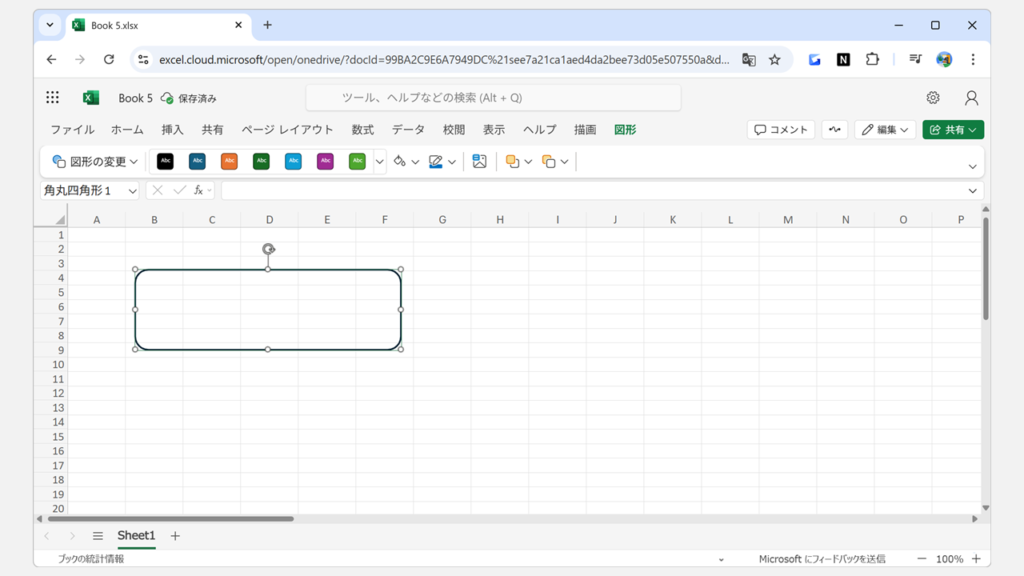
図形の「枠線」を透明(なし)・半透明にする方法
図形の見た目は、「塗りつぶし」だけでなく「枠線」でも大きく変わります。枠線を消したり、透けさせたりすると、資料のデザイン性が良くなります。特に、図と文字を組み合わせるときは、枠線の扱いで見やすさが大きく変わることがあります。
ここでは、図形の枠線を透明にする方法と、枠線を活かして半透明にする方法を、デスクトップ版とWeb版のExcelそれぞれの使う手順で解説します。
デスクトップ版Excelで図形の「枠線」を透明(なし)・半透明にする手順
まず、デスクトップ版Excelで、図形の枠線を透明(なし)にする方法と、枠線の色や太さはそのままに透け具合だけ変える方法を説明します。大まかな手順は以下の通りです。
- 透明にしたい図形を右クリックし「図形の書式設定」を開く
- 「塗りつぶしと線」のアイコンをクリック
- 「線」をクリックして展開
- 枠線を透けさせたい(半透明にしたい)場合は、線の種類を選んだ後、「透明度」を調整してください。
ここからは、デスクトップ版Excelで図形の「枠線」を透明(なし)・半透明にする手順を、実際の画面を使いながらわかりやすく解説していきます。
まず、枠線を透明(なし)にしたい図形の上で右クリックしてください。
表示された右クリックの中から「図形の書式設定(O)...」を選択してください。
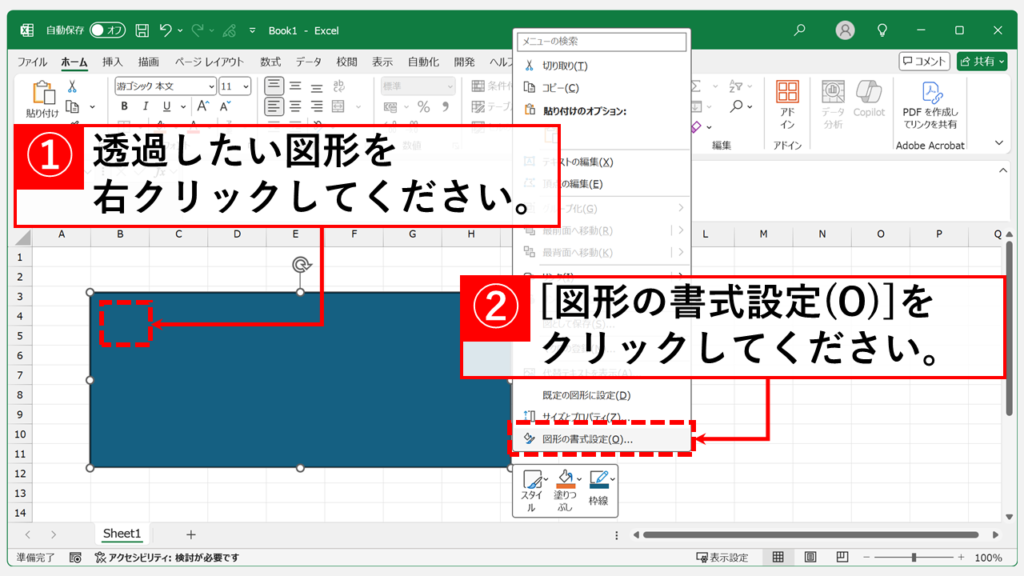
「図形の書式設定(O)...」をクリックすると、Excel画面の右側に「図形の書式設定」作業ウィンドウが表示されます。
次に、「図形の書式設定」作業ウィンドウの上部にあるアイコンの中から、「塗りつぶしと線」のアイコンをクリックしてください。
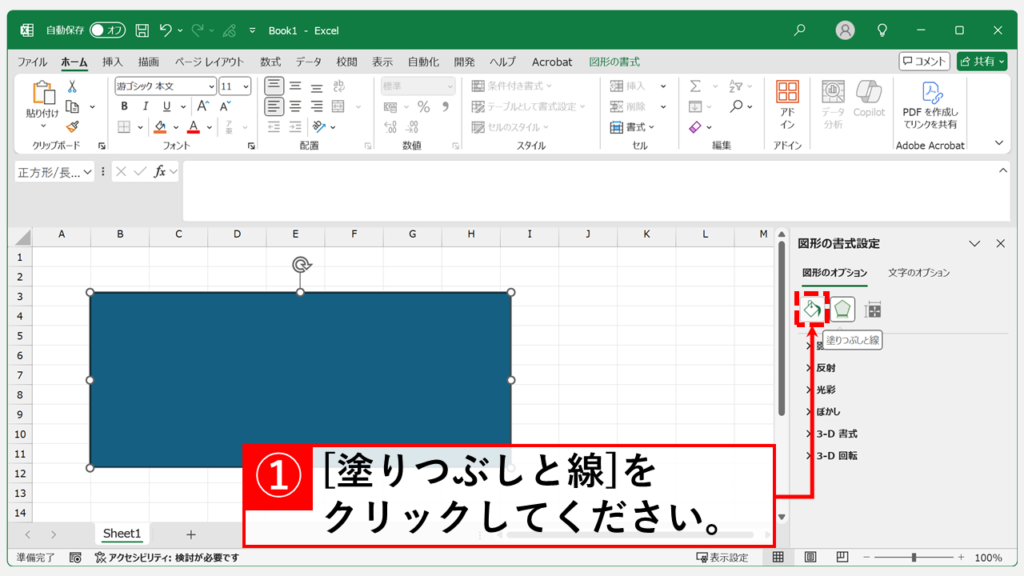
「塗りつぶしと線」の項目が開いたら、その中にある「線」をクリックして展開してください。
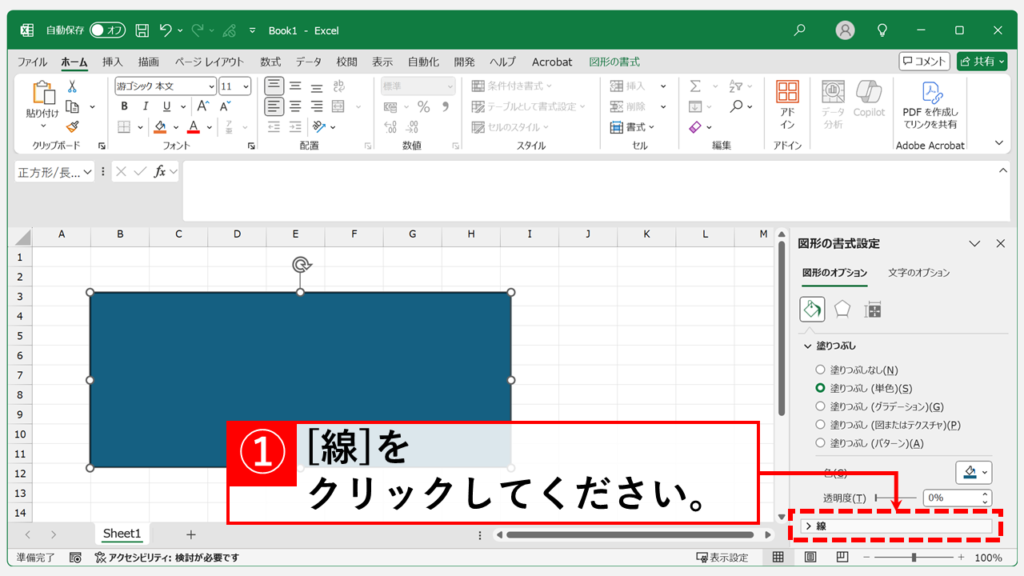
「線」の項目が開いたら、その中にある「線なし(N)」のラジオボタンを選択してください。
これを選択した瞬間に、選択していた図形の枠線がなくなり、枠線が実質「透明」な状態になります。
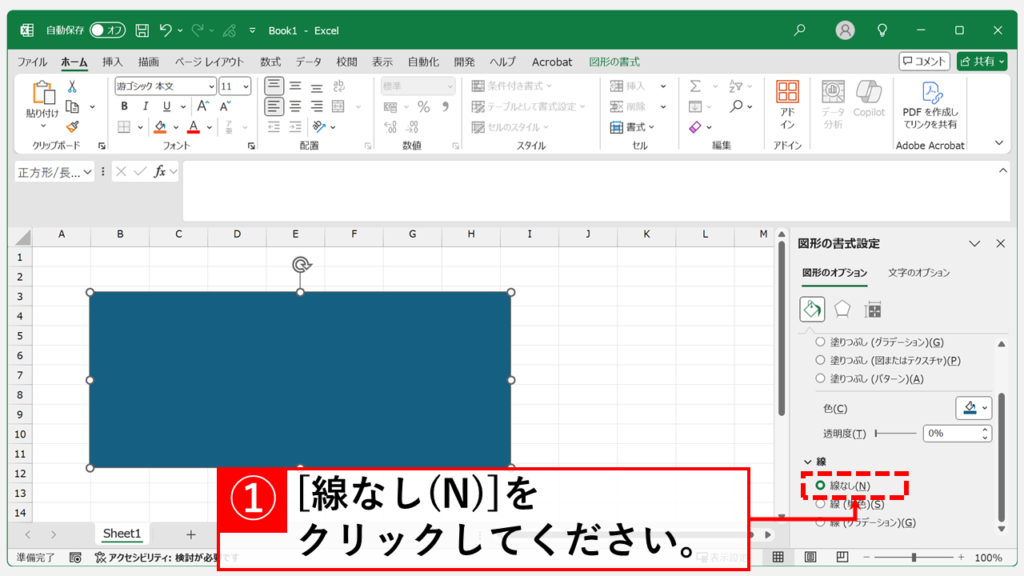
図形の枠線を残したまま、その色を透かし見せたい(半透明にしたい)場合は、「線なし」を選ぶ代わりに、色の「透明度」を調整します。操作は引き続き「図形の書式設定」作業ウィンドウで行います。
「図形の書式設定」作業ウィンドウの「塗りつぶし」の枠で、まず「線 (単色)(S)」や「線 (グラデーション)(G)」など、何らかの塗りつぶし方法が選択されている状態にしてください(既に塗りつぶし色が設定されていれば、あらためて色を選ぶ必要はありません)。
次に、その下にある「透明度(T)」というスライダーを探し、これを左右にドラッグするか、スライダーの右側にあるパーセンテージ(%)のボックスに直接0~100の数値を入力して、透明度に調整してください。
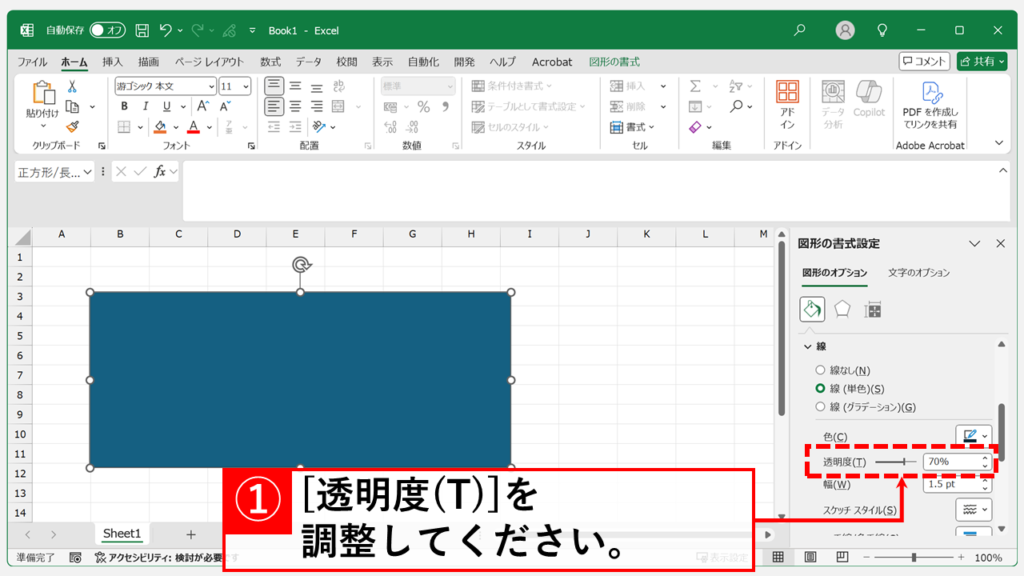
Web版Excelで図形の「枠線」を透明(なし)にする手順
Web版Excelでも、図形の枠線を簡単に透明(なし)にすることができます。デスクトップ版とはリボンの操作方法が少し異なりますが、基本的な考え方は同じです。主な手順は以下の通りです。
- 透明にしたい図形を選択し「輪郭」をクリック
- 枠線の色や太さを変更するための選択肢の中から「線なし」をクリック
- 図形の枠線が透明(なし)になったことを確認する
ここからは、Web版Excelで図形の「枠線」を透明(なし)にする手順を、実際の画面を使いながらわかりやすく解説していきます。
まず、Web版Excelのシート上で、枠線を透明(なし)にしたい図形をクリックして選択してください。
図形を選択すると、「図形」タブが表示されます。その中にある「輪郭」をクリックしてください。
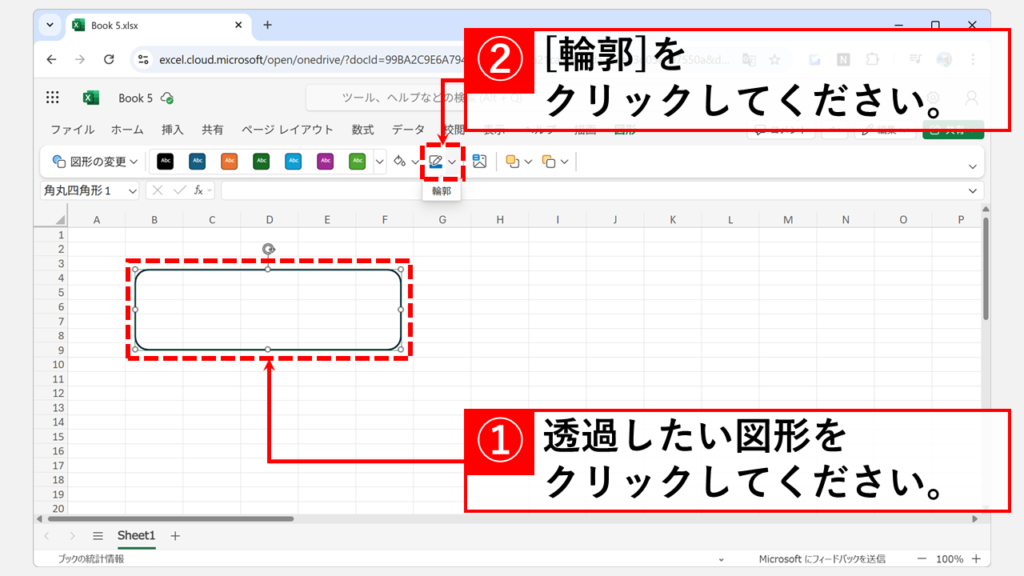
「輪郭」をクリックすると、枠線の色や太さを変更するための選択肢が表示されます。
この中から、「線なし」をクリックしてください。
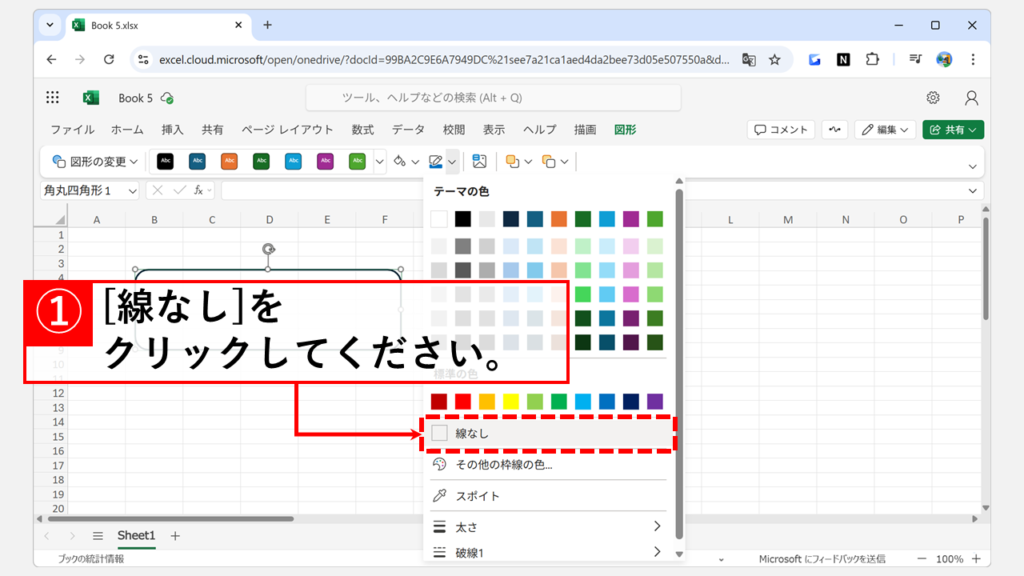
「線なし」を選択すると、図形の枠線が消え、完全に透明な状態になります。
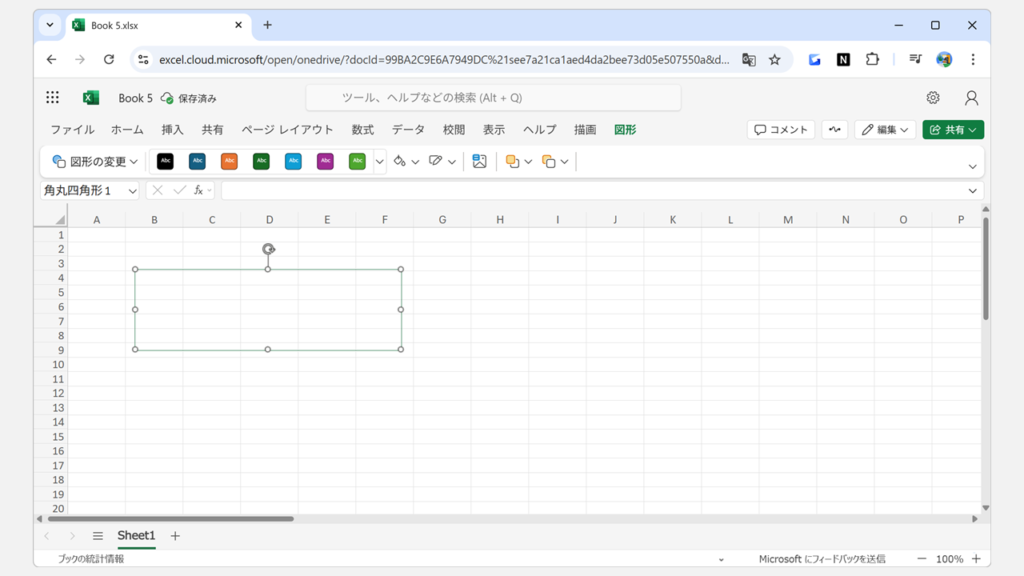
Excelで図形透過する方法に関するよくある質問と答え
Excelで図形透過する方法に関するよくある質問と答えをまとめました。
その他Excelに関する記事
その他Excelに関する記事はこちらです。ぜひご覧ください。
-

【Excel】数値を千円単位、百万円単位で表示する方法|書式設定で簡単
この記事では、Excelの「セルの書式設定」を使い、決算資料や売上報告書などで使う「1,234,567」といった数値を、「1,235千円」や「1百万円」のように、千円単位・百万... -



【Excel】ヘッダーとフッターを設定する方法|ページ番号、日付、ファイル名など
「Excel ヘッダー ページ番号 設定方法」「Excel フッター 日付 自動更新」などでお困りではありませんか? この記事では、Excelのヘッダーとフッターに、ページ番号、... -



【Excel】目次から別シートの特定セルにジャンプできるハイパーリンクの作り方
この記事では、Excelのハイパーリンク機能を使い、別のシートにある特定のセルへジャンプするリンクの設定方法をわかりやすく解説します。 「あのデータ、どのシートだ... -



【Excel】画像をセルに埋め込む方法
こんな人にオススメの記事です 画像をセルの中に埋め込みたい人 セルの中に埋め込まれた画像を元に戻したい人 Excelでセルに画像を埋め込むと、セルの移動やサイズ変更... -


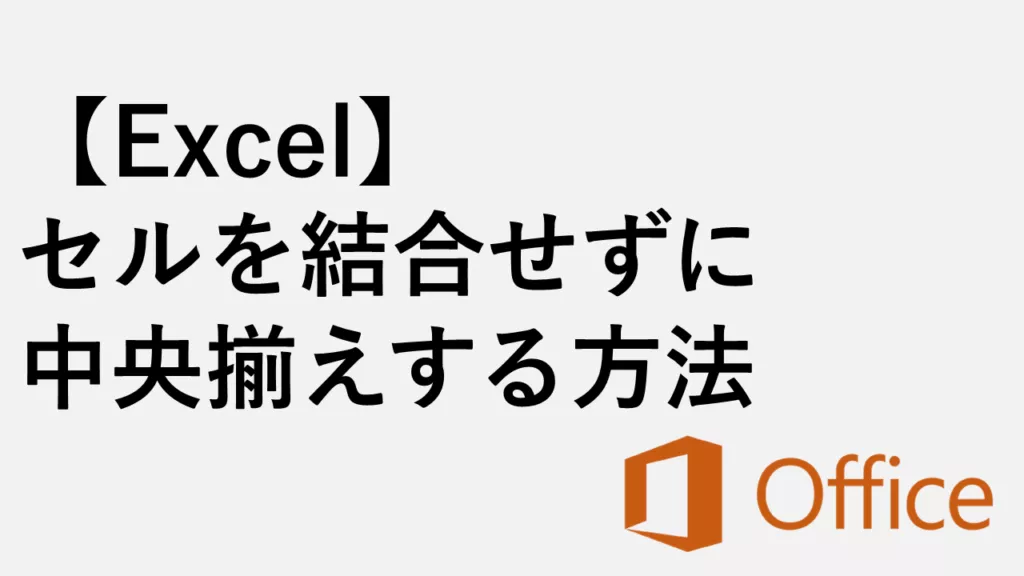
【Excel】セルを結合せずに中央揃えする方法 - 選択範囲内で中央
Excelで表を作成する時、セル結合は極力避けたいですよね。セルを結合してしまうと、貼り付けやフィルタリング、ソートなどが制限され、数式エラーの原因にもなりかねま... -



【Excel】ファイルにパスワードを設定・解除する方法|読み取り・書き込み保護
この記事では、Excelファイルにパスワードを設定・解除する方法を、実際の画面を使いながらわかりやすく解説します。 「この見積書、社外には絶対に見られたくない…」「... -


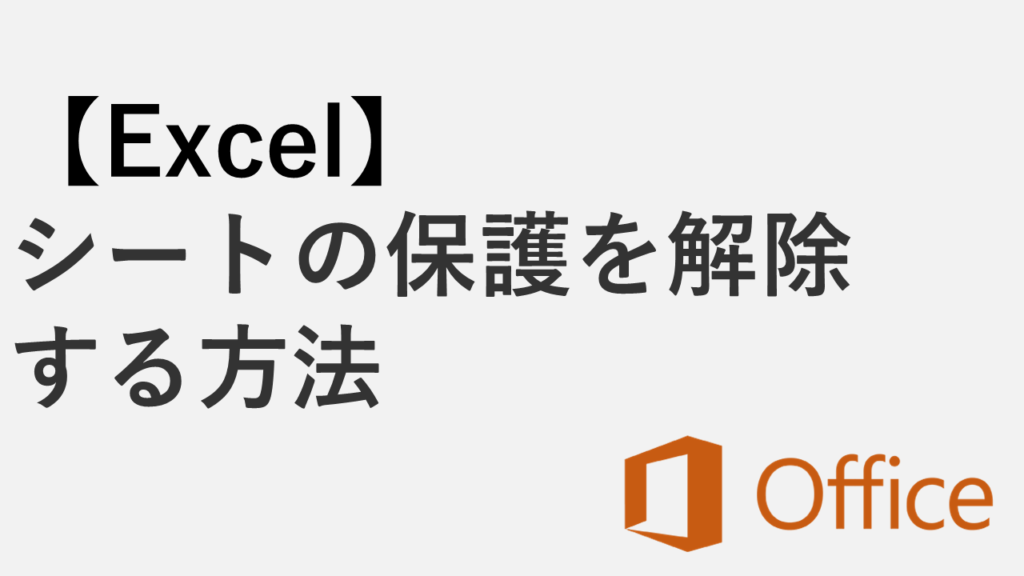
【Excel】シートの保護を解除する方法|「校閲」タブから簡単解除
Excelで作業中にセルが編集できない、入力しようとしても「保護されているシート上にあります。シートの保護を解除してください。」と表示されて受け付けない…。そんな... -



【Excel】「マクロの実行がブロックされました」と表示された場合の対処法
こんな人にオススメの記事です ダウンロードしたExcelのファイルを開いたら「セキュリティリスク このファイルのソースが信頼できないため、Microsoftによりマクロの実... -



【Excel】全てのシート名を一覧で取得する方法
Excelで複数のシートを扱っていると、「いま何枚シートがあるのか」「まとめて一覧表示できないか」と悩む場面は意外と多いですよね。 手動でタブを数え上げるのは手間...
最後までご覧いただき、ありがとうございました。
記事の内容は独自検証に基づくものであり、MicrosoftやAdobeなど各ベンダーの公式見解ではありません。
環境によって結果が異なる場合がありますので、参考のうえご利用ください。
誤りのご指摘・追記のご要望・記事のご感想は、記事のコメント欄またはこちらのお問い合わせフォームからお寄せください。個人の方向けには、トラブルの切り分けや設定アドバイスも実施します。
※Microsoft、Windows、Adobe、Acrobat、Creative Cloud、Google Chromeほか記載の製品名・サービス名は各社の商標または登録商標です。


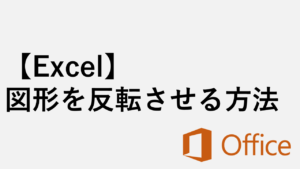
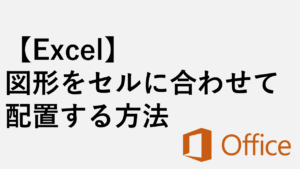

する方法-300x169.png)
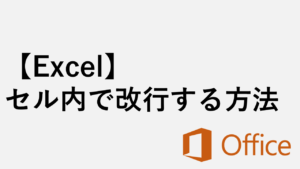
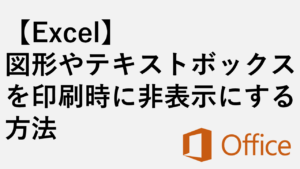
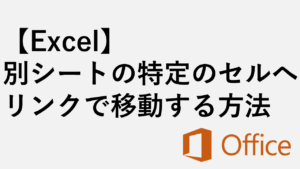
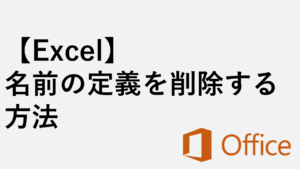
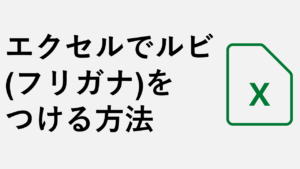

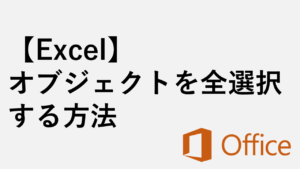
コメント